Műtőszoba Linux rendszer már régóta stabil és barátságos a felhasználók számára. Türelmesen viseli mind a programozók hibáit, mind a kezdők alkalmatlan bánásmódját. És ahogy az OS Linuxban már megszokottá vált, az eszközök széles választéka áll rendelkezésre bármilyen probléma megoldására.
Ebben a részben arról lesz szó konzolparancsok. Olyan felhasználó, aki nagyrészt megszokta a kényelmet ablakkezelők, amely lehetővé teszi, hogy egyetlen egérkattintással nyisson meg egy fájlt vagy futtasson egy programot, valami vadnak és valószínűleg nagyon kényelmetlennek tűnhet. De csak próbálkozni kell, mert minden félelem eloszlik, mint a reggeli köd a felkelő nap sugaraiban.
Ha még nem dolgozott a konzolban, akkor érdemes tudni, hogy egyszerű parancsok segítségével telepíthet egy új csomagot, és azonnal törölheti a Synaptic program gyorsítótárát (sudo apt-get clean), csatlakoztathat egy lemezt , vagy akár szétszedni mindent (sudo mount -a) , esetleg még videokártya tesztet is intézni (glxgears -printfps), ha van kedv. Lehetséges, hogy konzol módban meg kell találnia valamit egy könyvtárban és annak alkönyvtáraiban, és olvashatóvá kell tennie mások számára (# find /myotherdir/ -type f -exec chmod a-x,u+w () \;).
Az egyszerű és hasznos parancsok biztosan hasznosak lesznek. Természetesen itt nem az a cél, hogy elmondjuk az összes létező Linux-parancsot, és valószínűleg nem lesz mindegyikre szükség. Az alábbi lista csak a legalapvetőbb és legszükségesebbeket tartalmazza. Ha átfogó információkat szeretne kapni egy adott parancsról és az indításához szükséges összes lehetséges paraméterről, akkor az interaktív parancs megfelelő oldalát kell használnia. útmutató ember vagy info.
ag[opciók ] [archiváló] [archív fájlok nevei] - olyan program, amely lehetővé teszi, hogy különféle típusú archív fájlokkal dolgozzon.
rossz blokkok[opciók] [eszköz] - a lemez rossz fizikai szektorainak keresése.
bzip2[opciók] [fájlnevek] - fájlok tömörítésére szolgáló segédprogram.
cal[ opciók ] [ hónap [ év ] ] - ez a parancs megjeleníti a naptárt. Alapértelmezés szerint az aktuális hónap naptárát jeleníti meg. Például a: cal -3 parancs 3 hónapos naptárat jelenít meg.
cd / könyvtár- a parancs lehetővé teszi az aktuális könyvtár megváltoztatását. Példa: a cd ~/ gyorsan navigál a felhasználó kezdőkönyvtárába.
chmod[opciók] [fájl mód] - parancsot adott lehetővé teszi a szuperfelhasználónak vagy a felhasználónak - a fájl tulajdonosának, hogy módosítsa annak attribútumait. Az attribútumok jelölésére használhatunk oktális vagy szimbolikus jelöléseket. Például a fájlt futtathatóvá kellett tennünk, ehhez használhatjuk a sudo chmod +x [file] parancsot, vagy a chmod 777 -cR /home/somefolder parancs futtatásával beállíthatjuk a teljes mappa jogait és az összes tartalmát (a -R kapcsoló rekurzív), használhatja és nem használja a -cR kapcsolók kombinációját, a -c kapcsoló információkat nyomtat a konzolra, így megbizonyosodhat arról, hogy az engedélyek biztosan megváltoztak.
chown[opciók] [fájl] - ennek a parancsnak a szuperfelhasználóként való futtatása lehetővé teszi a fájl tulajdonosának vagy tulajdonosainak csoportjának megváltoztatását.
egyértelmű- a terminál ablak törlése.
cmp[paraméterek] [fájl1] [fájl2] - a parancs elindít egy segédprogramot két fájl bájtonkénti összehasonlítására.
comm[ options ] [ file1 ] [ file2 ] – ez a parancs lehetővé teszi két fájl soronkénti összehasonlítását.
borogatás[opciók] [fájlnév] - parancs a megadott fájl méretének csökkentésére.
Házasodik[opciók] [forrás] - ez a program fájlok és könyvtárak másolására szolgál.
Példa: cp /home/filename ide: /Asztal/mappanév
dátum [opciók] – ez a parancs a rendszerdátum és idő megjelenítéséhez és módosításához szükséges.
diff[opciók] [fájl1] [fájl2] egy másik segédprogram két fájl összehasonlítására. Az összehasonlítás után megjeleníti azokat a sorokat, ahol eltéréseket talált.
diff3[opciók] [fájl1] [fájl2] [fájl3] - ugyanaz a segédprogram, amely három fájl összehasonlítására képes.
dir- a fájlok listájának megjelenítése ebben a könyvtárban.
e2fsck[opciók] [eszköz] - segédprogram a sérült ext2 partíciók ellenőrzésére és javítására.
kidobni- Egy segédprogram CD-k kiadásához. Ugyanezzel a paranccsal egy CD-ROM sebességét is beállíthatjuk, ehhez végrehajtjuk az eject -x [speed] parancsot, ami például zenehallgatáskor történik, amikor egy plusz zajforrás csak elvonja a figyelmet. Más esetekben van egy másik parancs, a hdparm -E8 /dev/cdrom, de vannak kellemetlenségek a használat során, hozzá kell férnünk a root fiókhoz, és egyes meghajtókon a lemez idővel még mindig felgyorsul, és mi újra végre kell hajtani a parancsot. Általában, ha CD-ROM-mal dolgozik, más parancsok is használhatók. Például az lsof +d /media/cdrom - lehetővé teszi, hogy információt kapjunk arról, hogy mi akadályozza meg a CD kiadását, vagy ha valamilyen oknál fogva nem akarunk vele foglalkozni, akkor a lemezt a paranccsal erőszakkal ki lehet venni: umount -l /media/cdrom && eject A lemezképekkel is könnyen lehet dolgozni, például a következő paranccsal: sudo mount -o loop -t iso9660 [mi] [hol] Könnyen felcsatolhatunk egy ISO lemezképet.
visszhang[mi] >> [hol] // a fájl végéhez adjuk hozzá a [mit]-et [hol] Például, ha egy ">-t írunk, a fájl felülíródik.
fdformat[ opciók ] [ eszköz ] - a hajlékonylemez alacsony szintű formázása.
megtalálja[ path ] [ options ] - parancs a megadott paramétereknek megfelelő fájlok keresésére.
fmt[opciók] [fájl] - segédprogram az egyszerű szövegfeldolgozáshoz.
ingyenes[paraméterek] - információk megjelenítése az elérhető ingyenesekről véletlen hozzáférésű memória.
beégető[ options ] [ file ] - ez a parancs megjeleníti az adott fájlt használó összes folyamatot.
gnome-terminál- működő terminált hoz létre a Gnome környezetben
csoportok[ opciók ] - azoknak a csoportoknak a megjelenítése, amelyeknek a felhasználó tagja.
fegyvercipzár[fájl] - a gzip segédprogrammal tömörített fájlok kicsomagolása.
gzip[paraméterek] [fájl] - archiválási segédprogram. Létrehoz archív fájlok.GZ kiterjesztéssel.
Állj[opciók] - a számítógép leállítása.
Segítség[ Opciók ] - ahogy a neve is sugallja, ez a parancs felelős a beépített shell-parancsok súgórendszerének megjelenítéséért. Ha további paraméterek nélkül adja meg, a felhasználó látni fogja az összes beépített parancs teljes listáját.
történelem[paraméterek] - a végrehajtott parancsok listája.
id[opciók ] [felhasználó] - a parancs megmutatja az aktuális felhasználó azonosítóját és a csoportot, amelyhez tartozik.
info- Megjelenít egy online súgó kézikönyvet, amely az ember alternatívája.
munkahelyek- ez a parancs a háttérben futó folyamatokat mutatja.
megöl[ paraméterek ] [ PID ] - a parancs egy lezáró jelet küld egy adott folyamatnak. Felfüggesztett alkalmazás leállítására használható.
Öld meg mind[ paraméterek ] - a megadott paramétereknek megfelelő összes folyamat leállítása.
linkeket- a Links text webböngésző elindítása.
Is[opciók] - parancs a könyvtárban lévő összes fájl információinak megjelenítéséhez. Részletesebb információkat további opciók használatával kaphat, például az ls parancsot a -la kapcsolóval ( ls-la) fájlattribútumok jelennek meg (w - Írás, r - Olvasás, x - Végrehajtás).
hiúz- Elindítja a Lynx szöveges webböngészőt.
Férfi[ opciók ] - online kézikönyv man. Ha az opciók között embert is megadunk, segítséget kapunk a kézikönyv használatához.
mc- indítani fájl kezelő Éjfél parancsnoka.
mformat[opciók] [meghajtó] - hajlékonylemez formázása MS-DOS-hoz. Jelenleg meglehetősen ritkán használt parancs.
mkbootdisk- Sürgősségi rendszerindító lemez létrehozása.
mkdir[ opciók ] [ elérési út ] - új könyvtár létrehozása. Példa: mkdir /Asztal/létrehozandó_könyvtár_neve
hegy[ fájlrendszer ] - csatolja a támogatottak bármelyikét linux fájlok rendszerek.
mpartíció- MS-DOS partíció létrehozása.
mv[opciók] [forrás] [cél] - parancs fájlok és könyvtárak áthelyezéséhez.
nano- start konzol szöveg nano szerkesztő. Kérjük, vegye figyelembe, hogy egy parancs végrehajtásakor, például a pico, előfordulhat, hogy nem éri el azt, amit akar, ha az utóbbi nincs telepítve a rendszerére, ez más csomagokra is vonatkozik, mint például a nano vagy a vi.
passwd[ user ] - egy parancs, amely lehetővé teszi a felhasználó számára a jelszavát, a szuperfelhasználónak pedig a rendszerben regisztrált bármely felhasználó jelszavának megváltoztatását.
pidof[opciók] [alkalmazások] – ez a parancs egy adott folyamat azonosítóját (PID) jeleníti meg. A PID ismeretében a felfüggesztett folyamat a kill paranccsal leállítható.
kikapcsolni[ Opciók ] - parancs a számítógép kikapcsolásához. A stop parancs analógja.
pwd- a parancs megmutatja az aktuális könyvtár elérési útját.
kvóta[ Opciók ] - a partíción rendelkezésre álló szabad terület mennyiségének megjelenítése.
újraindítás- ez a parancs, ellentétben a halt és poweroff funkcióval, nem letiltja, hanem újraindítja a rendszert.
resize2fs[ opciók ] eszköz [ új méret ] - módosítsa az ext2 fájlrendszer méretét.
Visszaállítás- törli a terminál ablakát.
rm[ Options ] [ file or directory ] - ezzel a paranccsal törölhet egy fájlt vagy könyvtárat.
fordulat Az [ opciók ] egy széles körben használt bináris csomagformátum. Új programok telepítésére vagy a meglévők frissítésére szolgál.
alvás[idő] [opciók] – szünet egy meghatározott ideig. Lehetővé teszi egy folyamat végrehajtásának késleltetését. Például úgy nézhet ki, mint ez az alvás 15 && újraindítás , ami a megadott időintervallum után újraindítást eredményez.
sndconfig- egy segédprogram elindítása a hang beállításához Linux alatt. Ha hangkártya A rendszer nem ismeri fel a telepítési folyamat során, használhatja ezt a segédprogramot.
kátrány[opciók] - parancs a tar archívumokkal való munkához. A szükséges paraméterek megadásával, a céloktól függően, létrehozhat egy archívumot, például egy fájllistából, amelyben a szükséges fájlokat szóközzel elválasztva felsorolja, például: tar -cvf homefiles.tar fájl1 fájl2 fájl3 vagy kicsomagolja a fájlokat a kiválasztott archívumból tar -xvf archívum_neve.tar
tetejére- Az aktuális folyamatok interaktív listája felhasználás szerint rendezve CPU. De véleményünk szerint a htop csomag kényelmesebb ebből a szempontból, illetve a htop call parancs.
érintés- alkot szöveges fájl. Példa: érintse meg az /Asztal/Valamilyen mappa/Új fájl gombot
umount[opciók] – ez a parancs letiltja a fájlrendszereket a Linuxon. Emlékezzünk vissza, hogy a mount paranccsal csatlakoznak.
uname-a - verzió információ megjelenítése operációs rendszer.
tömörítse ki[opciók] [fájl] - a tömörítési paranccsal tömörített fájlok kicsomagolása.
bontsa ki[ opciók ] [ fájl ] - a szóközöket tabulátorokká alakítja az adott fájlban.
csomagolja ki[ Options ] [ zipped file ] - ezzel a paranccsal kicsomagolhatja a fájlt, tömörítette az archiváló postai irányítószám.
felhasználókat- a csatlakoztatott felhasználók megjelenítése Ebben a pillanatban a rendszerhez.
vi- indítsa el a konzolt szöveg szerkesztő vi.
w[ opciók ] [felhasználó] - megjeleníti a rendszerhez jelenleg csatlakozó felhasználókat és az általuk futtatott folyamatokat.
WC[opciók] [fájl] - ez a parancs a megadott fájl bájtjainak és sorainak számát mutatja.
melyik[ application ] - a parancs egy adott alkalmazás futtatható fájljának teljes elérési útját mutatja.
postai irányítószám[opciók] A [fájl] egy széles körben használt segédprogram fájlok archiválására.
Talán ennyi. Megpróbáltam beszélni a fő és szükséges parancsokról. Mivel nem az volt a célom, hogy minden parancsot részletesen leírjak, és most nincs is rá szükség, mert mindig használhatod az online man vagy info kézikönyv megfelelő oldalát. Hogyan kell csinálni?
A parancssori képességek valóban lenyűgözőek. Őszintén kívánok sok sikert fejlődésükhöz.
A kezdő felhasználó természetesen elkezdi elsajátítani az OS Linuxot GUI. De egy idő után úgy dönt, hogy megpróbál dolgozni parancs sor.Végső soron szinte bárki megteszi. Ez egy meglehetősen érdekes és lenyűgöző folyamat, csak a parancssor mutatja meg az operációs rendszer teljes erejét. Ez az áttekintés felsorolja a legalapvetőbb parancsokat.Mindez a kézikönyvben található - ember, de elsőre nem biztos, hogy kényelmes használni. Először próbálja meg egyszerűen beírni az alább megadott parancsokat további opciók nélkül (amelyek közül jó néhány van, és a „command -help” vagy a „man parancsnév” beírásával megtudhatja.
Kérjük, ha lehetséges, javítsa vagy egészítse ki ezt a listát a megjegyzésekben. Az alábbi parancsok közül sok „Unix-szerű”, ami azt jelenti, hogy Unix alapú operációs rendszereken is használhatja őket, mint például a Mac OS X stb.
Csapatok:
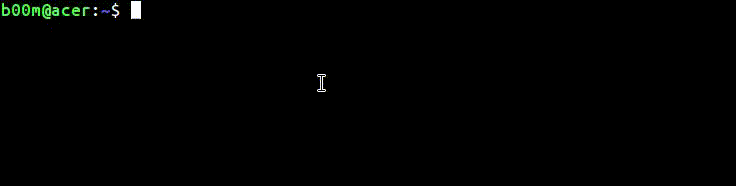
Az rm parancs egy könyvtár vagy fájl eltávolítására szolgál. Például az rm -r /tmp/backup paranccsal eltávolíthat mindent a könyvtárból. Természetesen óvatosnak kell lennie, ha valamit véglegesen törölni kíván.
mkdir Linuxban új könyvtár létrehozására használják. Például az mkdir my_new_dir parancs létrehoz egy új könyvtárat my_new_dir néven. A -p argumentum használható olyan parancsok létrehozására, mint például az mkdir -p mydir2/mysubdir2/threedirsdeep, ha azok nem léteznek, automatikusan létrehozzanak szülőkönyvtárakat.
Ha el kell távolítania egy könyvtárat, használja a parancsot rmdir. Például: rmdir my_dir . További információ rmdir parancsot te tudsz olvasni.
Csapat érintés hasonló az mkdir parancshoz, csak fájlok létrehozására használjuk. Ezzel üres fájlt hozhat létre. Például a ~/Public/index.html megérintésével egy üres index.html fájl jön létre a Nyilvános könyvtárban.
Ezzel a paranccsal fájlokra vagy könyvtárakra mutató hivatkozásokat hozhat létre. Ha például azt szeretné, hogy a /var/www valóban a /tmp mappába navigáljon, futtassa a következő parancsot:
Ln -s /var/www/ /tmp/
A szimbolikus hivatkozás megszakításához használja a parancsot
Leválasztás /tmp/www
A szimbolikus hivatkozások létrehozásakor és törlésekor nagyon óvatosnak kell lennie a teljes elérési utak és a záró perjelek megadásakor.
sudo egy nagyon fontos, de potenciálisan veszélyes program. Ezért amikor megpróbálja használni, olyan válaszokat kaphat, mint az engedély megtagadva , az engedélyezés sikertelen , vagy valami hasonló.
Tegyük fel például, hogy a /var/www könyvtár normál felhasználók számára írható. Ebben az esetben egy üres fájl létrehozásához index.html a katalógusban /var/www, használja sudo parancsérintse meg a /var/www/index.html elemet.
Ha egy fájl több kezdősorát szeretné megtekinteni (bármilyen típusú), használhatja a head parancsot. Jó gyakorlati példa az
Head -20 /var/log/syslog
Ez a parancs kiírja a fájl első 20 sorát az stdout-ba. rsyslogd. Alapértelmezés szerint a head parancs az első 10 sort nyomtatja ki a képernyőre.
Hasonló a parancshoz, de kiírja a megadott fájl 10 (alapértelmezett) utolsó sorát. Íme egy példa a kernelnapló utolsó 30 sorának megjelenítésére.
Farok -30 /var/log/kern.log
Ez egy nagyon fontos parancs a fájlok és könyvtárak hozzáférési módjának megváltoztatásához is. A teljes leírása nagyon hosszú, itt csak a legrövidebb információkat közlöm róla.
A hozzáférési engedélyeknek három fő típusa van: az olvasási (olvasási), az írási (írási) és a végrehajtási (végrehajtási) jog. Ezen engedélyek mindegyikét egy szám jelzi:
Vagyis ha olvasási és írási engedélyt szeretne beállítani egy fájlhoz, akkor le kell futnia a parancsot
Chmod 666 my_file_name
Ha futtathatóvá szeretné tenni a szkriptet, akkor futtassa a parancsot
Chmod +x my_script_name
Itt (a fordító megjegyzése: természetesen arról az oldalról beszélünk, ahol az eredeti cikk megjelent) hamarosan közzétesszük Teljes leírás chmod parancsokat, használatának minden részletéről szóló történettel.
Néha ellenőriznie kell, hogy egy fájl módosult-e valamilyen módon. Ehhez használhatja az md5sum parancsot, amely bár nem a legmegbízhatóbb, de messze a leggyakrabban használt.
Egy egyszerű példa egy ISO-fájl ellenőrző összegének megtalálására:
User@host:~$ md5sum ~/OS/slitaz-5.0-rc3.iso ~/OS/slitaz-5.0-rc3.iso
A hosszú betű- és számsor az adott fájl md5 hash-je, ha az első és az utolsó két karakter egyezik, az is elég.
Ez az alapvető parancs a fájlok és könyvtárak megtalálásához Linuxban. Mivel adatbázison alapul, először létre kell hoznia egyet a sudo updatedb segítségével, ami néhány percet vesz igénybe.
Egy tipikus keresési példa ezzel a paranccsal így néz ki:
Keresse meg -i *chromium*
A parancs lehetővé teszi helyettesítő karakterek használatát, az -i opció pedig lehetővé teszi a karakterek kis- és nagybetűjének figyelmen kívül hagyását.
Ez a parancs akkor használható, ha ellenőrizni szeretné a lemezterület-használatot Linux rendszeren. A leggyakrabban használt opció a következő példához hasonlóan néz ki, a -h kapcsoló használatával.

Ha tudni szeretné, hogy egy fájl vagy könyvtár mennyi lemezterületet foglal el, használja a du parancsot.
Példa ennek a parancsnak a használatára vonatkozóan külön fájl alábbiak szerint:
Du -sh /boot/vmlinuz-4.10.10
Egy teljes könyvtár esetén annak tartalmát figyelembe véve a következő parancsot használjuk:
du -sh /opt/google/chrome/
A -s kapcsoló a túlságosan bőbeszédű információk kiadásának letiltására szolgál, a -h kapcsoló pedig az információk olvashatóbb formában való megjelenítését teszi lehetővé.
A free parancs megjeleníti a rendszerben lévő szabad és felhasznált RAM mennyiségét, valamint a csereterület használatára vonatkozó adatokat.
Kétségtelen, hogy gyakran hoz létre zip-archívumokat, és az ilyen archívumokból nyer ki információkat. Az ilyen műveletekhez a zip és unzip parancsokat használják.
Valószínűleg ezek a segédprogramok alapértelmezés szerint nincsenek telepítve a rendszerre. Ubuntun az apt paranccsal telepíthetők.
sudo apt-get install zip unzip
Szintaxis zip archívum létrehozásához
Zip -9r my_archive.zip fájl_1 fájl_2 mappa_1 mappa_2 mappa_3
Ha a -9 opciót használja, a zip megpróbálja a lehető legjobban tömöríteni a fájlokat. Az -r kapcsoló rekurzív archiválásra szolgál.
Az unzip parancs alapértelmezés szerint kibontja a fájlokat az archívumból az aktuális munkakönyvtárba ( pwd). Ha azt szeretné, hogy az archívum tartalma egy adott könyvtárba kerüljön kibontásra, használja a következő parancsot
Csomagolja ki a my_archive.zip -d /elérési utat/a/saját_könyvtárba
Létezik Alternatív lehetőség segédprogramok az archívumokkal való munkához, amelyekről a 7zip Linux - 7z archívumok létrehozása, kibontása és szerkesztése című cikkben olvashat.
Az ifconfig a rövidítése interfész konfigurációja, így ez a parancs sok mindent el tud végezni a hálózati beállításokkal kapcsolatban.
Egy kezdő felhasználó leggyakrabban ezt a parancsot használja arra, hogy megtudja, melyik hálózati interfész csatlakozik, és mi az IP-címe.
Ezzel az ifconfig paranccsal azt is megtudhatja, hogy mennyi adat ment át egy adott felületen az alábbiak szerint
ifconfig -a

Ez a parancs alapvető információkat jelenít meg a rendszerről, például az operációs rendszer nevét, a kernel verzióját, a gazdagép nevét, a rendszeridőt, az operációs rendszer architektúráját és így tovább. Példa:
Uname -a Linux acer 4.10.10 #2 SMP H Apr 24 00:48:20 IST 2017 x86_64 x86_64 x86_64 GNU/Linux
A lehetőségekről többet megtudhat a megfelelő man oldalon.
Ahogy a neve is sugallja, a történelem parancs megjeleníti a korábban használt parancsok listáját, ami nagyon hasznos olyan esetekben, amikor meg akarjuk érteni, hogy mit csináltunk rosszul a múltban.
Gyorsan megkeresheti a korábban beírt parancsokat a Ctrl + R billentyűkóddal is.
Ezzel a paranccsal megtudhatja a többi parancs használatának részleteit.
A Linuxban szinte minden parancsnak van megfelelő man oldala. Bármely parancs man oldalának gyors megtekintéséhez írja be a man any_command parancsot. Például:
man ifconfig
Fáradt már? Ezután fejezze be a munkát, és állítsa le a rendszert a következő konzolparancsokkal:
Lehetséges, hogy a sudo parancsot kell használnia a felsorolt parancsok futtatásához, ha nem Ön a szuperfelhasználó. Azt is fontos megjegyezni, hogy a modern shutdown parancs egyszerűen egy szimbolikus hivatkozás az init démonhoz. systemd.
Egyelőre ennyi az alapvető Linux parancsokról, remélem tetszett ez a hosszú, de kissé unalmas útmutató.
Ha bármilyen kérdése vagy javaslata van a fenti parancsokkal kapcsolatban, kérjük, írja meg őket a cikkhez fűzött megjegyzésekben.
A fordító megjegyzése: A fenti parancsleírások nagyon rövidek és felületesek. Eközben oldalunkon könnyedén megtalálhatja a fent felsorolt parancsok bármelyikének teljesebb leírását, egyszerűen beírva a "Keresés az oldalon" mezőbe (ez a mező minden oldal tetején található, közvetlenül a logó alatt) "chmod parancs" (cserélje ki a parancs nevét a megfelelőre).
Whoami # jelenítse meg a nevet, amely alatt regisztrált dátuma # jelenítse meg a dátumot és az időt, időt<имя программы>#futtasson egy programot vagy parancsot, és információt kapjon a végrehajtásához szükséges időről, aki #észreveszi, hogy melyik felhasználó fut a gépen uname -a #információk megjelenítése az operációs rendszer verziójáról cat /etc/issue #a operációs rendszer (12.04, 13.04 stb .) lsb_release -a #terjesztés neve és verziója uname -m #tudja meg, hány bit van a linux operációs rendszerben ingyenes #memóriahasználati információk megjelenítése df -h #információk megjelenítése a szabad és felhasznált lemezterület üzemidejéről #jelenlegi idő, az operációs rendszer indítása után eltelt idő, a jelenlegi #felhasználók száma számítógépes rendszerés betöltés az utolsó 1, 5 és 15 percre top (htop) # listázza a rendszerben futó folyamatokat és az azokra vonatkozó információkat ps axu | grep php #olyan folyamatok listája, amelyek nevében php szerepel ps aux | fej -n 1; ps aux | grep:searchd #folyamatok paramétermagyarázattal a tetején netstat -lnp | grep:9000 #tudja meg, mi lóg a 9000-es porton netstat -luntp #megjeleníti az összes nyitott portot az azokat használó alkalmazásokkal lsusb #információ az USB-n keresztül csatlakoztatott eszközökről lscpu #processzor jellemzői
Itt csak röviden ismertetem a főbb parancsokat. A legtöbb parancsról többet megtudhat interaktív módon, ha hivatkozik erre súgórendszer Linux a man paranccsal. Hogy könnyebb legyen megjegyezni, a szóból Férfi ual:
Férfi<имя изучаемой команды>
Egyes parancsok végrehajtásához, például hozzáférési jogok beállításához rendszerfájlokatés még sok más, jogokra van szüksége szuperfelhasználó. Parancs futtatása a nevében szuperfelhasználó, akkor a parancs neve elé kell írnia sudo(például: sudo szolgáltatás nginx újraindítása). Egyes debian rendszereken előfordulhat, hogy a sudo alapértelmezés szerint nincs telepítve (de az apt-get install sudo paranccsal telepíthető). A sudo telepítéséhez be kell jelentkeznie gyökér`om:
Amikor a rendszer jelszót kér, meg kell adnia a szuperfelhasználói jelszót. Ezt követően minden parancs root szuperfelhasználóként kerül végrehajtásra.
[e-mail védett]:~$ su - Jelszó: [e-mail védett]:~# <команда, которая выполнится от имени root>
Itt van egy lista hasznos parancsokat amelyek nem szerepelnek más szakaszokban.
sudo shutdown -h most #leállítja a számítógépet most sudo shutdown -h 90 #leállítja a számítógépet 90 percen belül. sudo reboot #a számítógép újraindítása wget --convert-links -r http://www.linux.org/ #másolja ki a teljes webhelyet és konvertálja a hivatkozásokat elem élettartam A #másolás 5 szint mélyen történik!! #végrehajtja az utoljára végrehajtott parancs előzményeit | farok -50 #passwd beírt utolsó 50 parancs megjelenítése #megváltoztatja az aktuális felhasználó jelszavát cal -3 #megjeleníti kényelmes formában az előző, aktuális és következő hónapot (mint egy naptár)
Hogyan lehet befejezni egy folyamatot? Ha a kivonás során tetejére nyomja meg a k gombot (a kill szóból), ekkor a rendszer rákérdez
PID megölni:
meg kell adnia a folyamatazonosítót (PID), majd nyomja meg az enter billentyűt. Ez olyan, mint a Windows feladatkezelője.
Futtasson kódrészleteket a parancssorban (php, python):
Php -r "var_dump(strlen("hello"));" python -c "print("hello");"
Ez a parancsok hiányos listája, amelyek már nagyon hasznosak voltak számomra. Ahogy megtanulja a linuxot, a bejegyzés más parancsokkal frissül.
A Linux operációs rendszer nagyon népszerű a programozók és a trükközők körében, mert lehetővé teszi egy több száz parancsot tartalmazó konzol aktív használatát. Már rendeztük, és természetesen utána kell áttanulmányozni az alapvető parancsokat a konzolban, ma ezt fogjuk tenni.
A konzolos parancsok segítségével a felhasználó gyorsan végrehajthat számos műveletet: fájlok megnyitása, áthelyezése és másolása, különféle információk és statisztikák megtekintése, figyelés és hibakeresés, részletes információk beszerzése a rendszerről, a szoftver és a vizuális részek módosítása. a rendszer, és még sok más.
Ne feledje, hogy a konzollal való teljes körű használathoz rendszergazdai jogokra van szüksége. Az alábbiakban a főbb parancsok listája található Linux konzolokés azok dekódolása.
arch vagy uname -m- kijelző számítógép architektúra
uname -r- megjeleníti a használt kernel verziót
dmidecode -q- hardver rendszerelemek megjelenítése - (SMBIOS/DMI)
hdparm -i /dev/hda- a merevlemez jellemzőinek megjelenítése
hdparm -tT /dev/sda- tesztelje a merevlemezről történő adatolvasás teljesítményét
cat /proc/cpuinfo- információ megjelenítése a processzorról
cat /proc/interrupts- a műsor megszakítja
cat /proc/meminfo- ellenőrizze a memóriahasználatot
cat /proc/swaps- swap fájl(ok) megjelenítése
cat /proc/version- megjeleníti a kernel verzióját
cat /proc/net/dev- hálózati interfészek és statisztika megjelenítése rajtuk
cat /proc/mounts- csatolt fájlrendszerek megjelenítése
lspci-tv- a PCI-eszközöket faként jeleníti meg
lsusb-tv- az USB-eszközöket faként jeleníti meg
dátum- megjeleníti a rendszer dátumát
dátum 041217002007.00*- állítsa be a rendszer dátumát és idejét MMDDHHmmYYYY.SS (MonthDayHourPercekYear.Seconds)
óra-w- rendszeridőt takarít meg a BIOS-ban
shutdown -h now vagy init 0 vagy telinit 0- állítsa le a rendszert
leállítás -h óra:perc &- ütemezze a rendszer leállítását egy meghatározott időpontra
leállítás -c- törölje az ütemezett rendszerleállást
shutdown -r most vagy újraindítás- indítsa újra a rendszert
Kijelentkezés- Kijelentkezés
ssh- biztonságos belépést biztosít egy távoli munkamenetbe egy másik géppel, és lehetővé teszi egy adott parancs végrehajtását egy távoli gépen anélkül, hogy munkamenetbe lépne.
scp- Biztosítja a fájlok biztonságos másolását a hálózaton.
telnet<имя_удаленной_машины>
- telnet másik gépre. A kapcsolat létrehozása után jelentkezzen be a munkamenetbe a jelszavával.
ftp<имя_удаленной_машины>
- ftp-n keresztül csatlakozni egy távoli számítógéphez. Ez a fajta hivatkozás alkalmas fájlok távoli gépről való másolására.
gazdagépnév -i- megmutatja annak a számítógépnek az IP-címét, amelyen dolgozik.
alias ls="ls -Fskb -color"- hozzon létre egy álnevet, hogy egy parancs bonyolultabb parancskombinációt tudjon futtatni.
kapasswd- egy parancs az AFS fájlrendszer eléréséhez szükséges jelszó megváltoztatásához. Amikor egy alapszintű Linux LIT-fürtön dolgozik, ezt a parancsot csak a fürtbe lépéshez szükséges jelszó megváltoztatására használja.
passwd- változtassa meg jelszavát bármely helyi számítógépen.
chmod<права доступа> <файл>
- módosítsa az Ön tulajdonában lévő fájl engedélyeit.
chown<новый_владелец> <файлы>
- módosítsa a fájlok tulajdonosát.
chgrp<новая_группа> <файлы>
- módosítsa a fájl csoportját.
cd /home- váltson át a '/home' könyvtárba
CD..- lépjen magasabb könyvtárba
cd ../..- lépjen a két szinttel feljebb lévő könyvtárba
CD- menjen a kezdőkönyvtárba
cd ~felhasználó- lépjen a felhasználó kezdőkönyvtárába
CD-- lépjen abba a könyvtárba, ahol volt, mielőtt az aktuális könyvtárra váltana
pwd- az aktuális könyvtár megjelenítése
ls- megjeleníti az aktuális könyvtár tartalmát
ls -F- megjeleníti az aktuális könyvtár tartalmát a szimbólumnevek kiegészítésével
ls-l- az aktuális könyvtárban lévő fájlok és könyvtárak részletes nézete
ls-a- előadás rejtett fájlokés az aktuális könyvtárban lévő könyvtárak
ls**- a névben számokat tartalmazó fájlok és könyvtárak megjelenítése
fa vagy lstree- fájlok és könyvtárak fájának megjelenítése a gyökértől kezdve (/)
mkdir dir1- hozzon létre egy "dir1" nevű könyvtárat
mkdir dir1 dir2- hozzon létre két könyvtárat egyszerre
mkdir -p /tmp/dir1/dir2- könyvtárfa létrehozása
rm -f fájl1- törölje a "file1" nevű fájlt
rmdir dir1- törölje a "dir1" nevű könyvtárat
rm -rf dir1- törölje a 'dir1' nevű könyvtárat és rekurzívan annak teljes tartalmát
rm -rf dir1 dir2- töröljön két könyvtárat és rekurzívan azok tartalmát
mv dir1 new_dir- átnevez vagy áthelyez egy fájlt vagy könyvtárat
cp fájl1 fájl2- fájl1 fájl másolása fájl2 fájlba
cp dir/* .- másolja az összes fájlt a dir könyvtárban az aktuális könyvtárba
cp -a /tmp/dir1 .- másolja a dir1 könyvtárat az összes tartalommal az aktuális könyvtárba
cp -a dir1 dir2- a dir1 könyvtárat másolja a dir2 könyvtárba
ln -s fájl1 lnk1*- szimbolikus hivatkozás létrehozása egy fájlra vagy könyvtárra
ln file1 lnk1- hozzon létre egy "kemény" (fizikai) hivatkozást egy fájlhoz vagy könyvtárhoz
ps axu | grep<Ваше_имя_пользователя>
- megjeleníteni a rendszerben futó összes folyamatot a felhasználó nevében
megöl
Öld meg mind<имя_программы>
- "megöl" minden folyamatot a programnév alapján
xkill (az X terminál ablakában)- "megölni" a folyamatot, amelynek ablakára rámutat a kurzorra
emacs (X terminálban)- emacs szerkesztő. Nagyon funkciókban gazdag, de tapasztalatlan felhasználók számára meglehetősen nehéz
gcc
g++
perl egy nagyon erős szkriptnyelv. Rendkívül rugalmas, de meglehetősen összetett szintaxissal. Nagyon népszerű a haladó felhasználók körében.
piton- modern és meglehetősen elegáns objektum-orientált tolmács
g77- GNU FORTRAN fordító
f2c- átkódoló FORTRAN-ról C-re
erőd77- FORTRAN fordító. Végrehajtja az f2c parancsot, majd a gcc vagy a g++ parancsot használja
grep- olyan szövegrészlet keresése a fájlokban, amely megfelel a beírt maszknak. A maszk egy szabványos jelöléssel, úgynevezett "reguláris kifejezésekkel" van meghatározva.
tr- fordítói segédprogram (betűk cseréje szöveges fájlban)
gawk- GNU awk (formázott szöveges fájlok feldolgozására használják)
sed- segédprogram szöveges fájlok feldolgozásához.